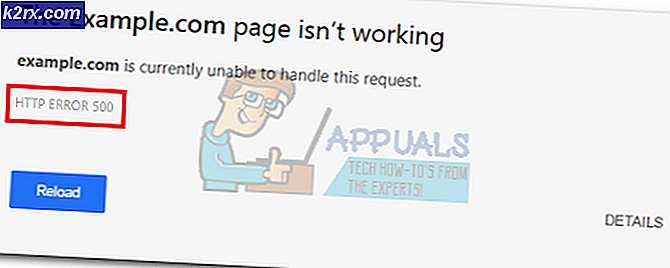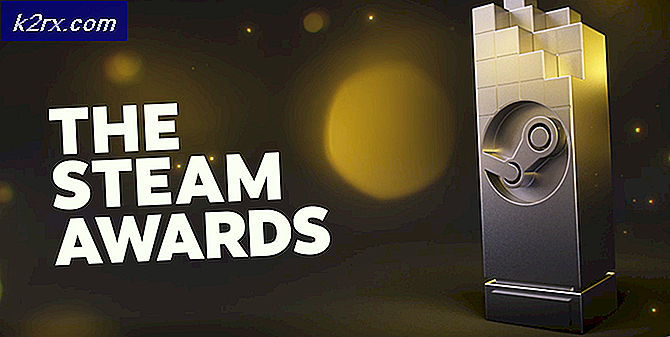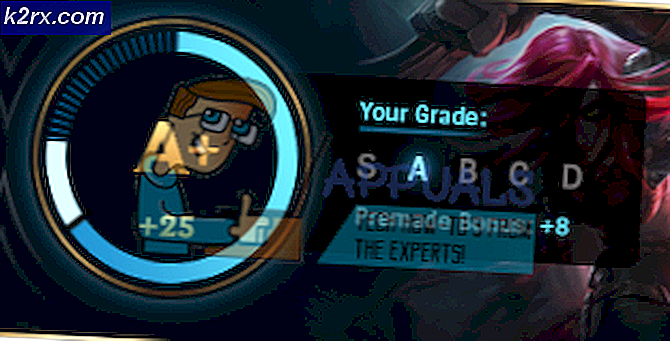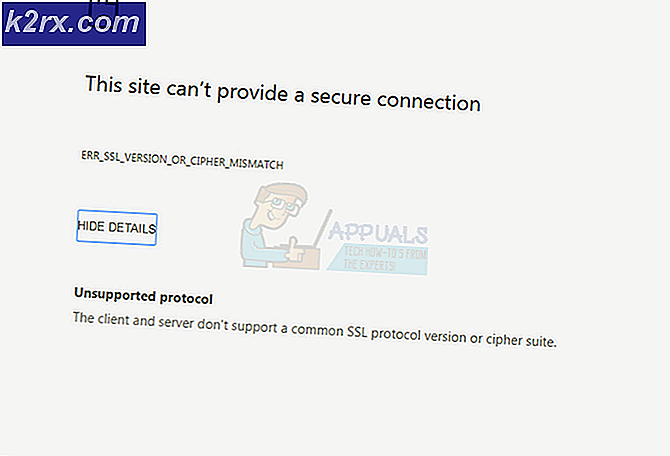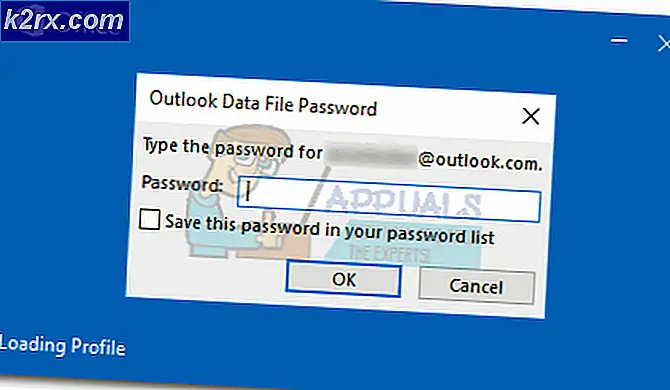Hvordan fikse Windows Update-feil 0x800f0900?
Noen Windows-brukere ser 0x800f0900feilkode når de prøver å installere en kumulativ oppdatering på Windows 10. 0x800f0900oversettes til CBS_E_XML_PARSER_FAILURE (uventet intern XML-parserfeil) som er et signal om at noe er ødelagt et sted.
I de fleste tilfeller rapporterer berørte brukere at problemet bare oppstår når de prøver å installere KB4464218 Oppdater.
Siden problemet på en eller annen måte blir tilrettelagt av noen ødelagte filer som er lagret lokalt, er en måte å omgå problemet helt på, å bruke Microsoft Update-katalog å installere oppdateringen manuelt i stedet for å stole på Windows Update-klienten - Dette vil imidlertid ikke tillate deg å oppdage årsaken til problemet.
I tilfelle du vil fikse det underliggende problemet som forårsaker KB4464218,start bare ved å kjøre feilsøkingsprogrammet for Windows Update og se om verktøyet er i stand til å isolere den skyldige og fikse den automatisk. Hvis det ikke virker, kan du gå til å tilbakestille Windows Update-komponenten - Du kan enten bruke den automatiserte agenten til å gjøre dette, eller du kan gjøre trinnene selv (manuelt) fra en forhøyet ledetekst.
I tilfelle du har å gjøre med et avansert tilfelle av korrupsjon av systemfiler, kan det hende du må starte en systemomfattende systemkorrupsjonsskanning (ved hjelp av SFC- og DISM-verktøy).
Hvis de to konvensjonelle systemfilkontrollene (DISM og SFC) ikke kan løse problemet for deg, vil den endelige løsningen være å oppdatere hver OS-komponent ved å utføre en reparasjonsinstallasjon (reparasjon på stedet).
Metode 1: Installere oppdateringen manuelt
Hvis du leter etter en løsning som lar deg omgå problemet uavhengig av den skyldige som forårsaker problemet, kan du prøve å laste ned og installere oppdateringen som utløser 0x800f0900feil manuelt.
Du kan gjøre dette enkelt ved å bruke den offentlige Microsoft Update-katalogen. Med mindre tjenesten som er ansvarlig for å bruke Windows-oppdateringer påvirkes, bør instruksjonene nedenfor løse problemet for deg (mange brukere har brukt det med hell).
Her er en rask trinnvis guide som viser deg hvordan du bruker Microsoft Update Catalog for å finne en installasjon av den manglende oppdateringen:
- Åpne standard nettleser og få tilgang til denne lenken (her) for å få tilgang til nettadressen til Microsoft Update-katalogen.
- Når du er inne i Microsoft Update-katalog, bruk søkefunksjonen i høyre hjørne av skjermen for å søke etter oppdateringen som utløser 0x800f0900feil. Bare skriv eller lim inn den problematiske oppdateringen, og trykk Tast inn for å starte søket.
Merk: De fleste berørte brukere har bekreftet at problemet bare oppstår med KB4464218 kumulativ oppdatering.
- Når resultatene er kommet, kan du se etter riktig oppdatering ved å inspisere CPU-arkitekturen og Windows-versjonen den er designet for.
Merk: Hvis du ikke kjenner CPU- eller OS-arkitekturen din, høyreklikker du på Min datamaskin (denne PCen) og klikk på Eiendommer. Deretter ser du under System på systemtypen - den viser bitversjonen av operativsystemet og bitversjonen av CPUen din.
- Når du klarer å identifisere riktig oppdateringsversjon, klikker du på nedlasting knappen knyttet til riktig oppføring, og vent tålmodig til prosessen er fullført.
- Etter at operasjonen er fullført, naviger til stedet du lastet den ned. Når du er inne, se etter .inf filen, og når du har funnet den, høyreklikker du på den og velger Installere fra den nylig dukket opp hurtigmenyen.
- Følg instruksjonene på skjermen for å fullføre installasjonen, og start deretter maskinen på nytt. Ved neste oppstart bør oppdateringen allerede være installert, og Windows Update vil ikke lenger be deg om å installere den.
Hvis du lette etter en annen løsning (en som vil avsløre årsaken til problemet) eller trinnene ovenfor til slutt mislykkes med en annen feil, kan du gå ned til neste potensielle løsning nedenfor.
Metode 2: Kjører feilsøkingsprogrammet for Windows Update
Siden problemet ser ut til å være eksklusivt på Windows 10, vil det neste logiske trinnet være å se om operativsystemet ditt ikke har muligheten til å løse dette problemet av seg selv. Husk at den innebygde feilsøkingsprogrammet på Windows 10 er mye mer effektivt enn det var på Windows 7 eller Windows 8.1
Det vil automatisk skanne Windows Update-komponenten for eventuelle uoverensstemmelser og vil bruke en levedyktig reparasjonsstrategi i tilfelle den gjenkjenner et kjent scenario. Vi har funnet flere brukerrapporter som hevder at feilsøkingsprogrammet for Windows Update løste problemet 0x800f0900feil ved å tilbakestille alle involverte WU-komponenter manuelt.
Her er en rask trinnvis veiledning som viser deg hvordan du kjører feilsøkingsprogrammet for Windows Update fra kategorien Feilsøking:
- trykk Windows-tast + R å åpne opp en Løpe dialogboks. Skriv deretter inn ”ms-innstillinger: feilsøke ’og trykk Tast inn å åpne opp Feilsøking fanen i Innstillinger fanen.
- Fra Feilsøking fanen, flytt ned til høyre seksjon og bla helt ned til Kom i gang seksjonen. Når du kommer dit, klikker du på Windows-oppdatering for å velge det, og klikk deretter på Kjør feilsøkingsprogrammet for å starte reparasjonsverktøyet.
- Når du er inne i feilsøkingsmenyen for Windows Update, vent til den første skanningen er fullført, og klikk deretter på Bruk denne løsningen i tilfelle en levedyktig reparasjonsstrategi ble funnet.
- Etter at riktig reparasjonsstrategi er brukt, lukker du feilsøkingsverktøyet og starter maskinen på nytt.
- Når den starter opp igjen, åpner du Windows Update-komponenten igjen og gjentar installasjonen av oppdateringen som tidligere mislyktes med 0x800f0900.
Hvis det samme problemet fremdeles oppstår, kan du gå ned til neste potensielle løsning nedenfor.
Metode 3: Tilbakestille WU
Hvis Windows Update feilsøkingsprogrammet ikke klarte å løse problemet for deg, er det sannsynlig at du har å gjøre med en underliggende korrupsjonsfil som påvirker WU-komponenten - en som ikke kan løses konvensjonelt. I dette tilfellet bør du fortsette med å tilbakestille alle prosesser, servere og installasjoner som er involvert i denne operasjonen.
Når det gjelder tilbakestilling av hver WU-komponent, har du to måter å velge mellom:
- Bruker WU Reset Agent
- Tilbakestiller WU manuelt
Vi har laget to separate guider, som gir trinn for hver av de to tilnærmingene. Følg gjerne den du føler deg mer komfortabel med.
Bruker den automatiserte WU-tilbakestillingsagenten
- Gå til denne offisielle Microsoft Technet-siden (her) og klikk på nedlasting knappen for å laste ned Tilbakestill Windows Update Agent.
- Etter at nedlastingen er fullført, trekker du ut innholdet i arkivet med en dekompresjonsverktøy.
- Når operasjonen er fullført, dobbeltklikker du på ResetWUENG.exe og klikk Ja på UAC (brukerkontokontroll)for å åpne installasjonsprogrammet med administratortilgang.
- Følg deretter instruksjonene på skjermen for å kjøre skriptet på datamaskinen din. Når den er ferdig, må du starte maskinen på nytt og se om problemet er løst ved å prøve å installere oppdateringen som tidligere mislyktes med feilen igjen.
Tilbakestille Windows Update manuelt (via CMD)
- Åpne opp en Løpe dialogboksen ved å trykke Windows-tast + R. Skriv deretter inn i tekstboksen ‘Cmd’ og trykk Ctrl + Skift + Enter å åpne opp en forhøyet CMD-ledetekst.
Merk: På Brukerkontokontroll (UAC) spør, klikk Ja for å gi administrator tilgang.
- Inne i de forhøyede ledetekstterminalene skriver du inn neste sett med kommandoer (i hvilken rekkefølge som helst), men sørg for at du trykker på Tast inn etter hver:
nettstopp wuauserv nettstopp cryptSvc nettstoppbiter nettstopp msiserver
Merk: Når du er ferdig med å kjøre disse kommandoene, har du effektivt deaktivert Windows Update Services, MSI Installer, Cryptographic services og BITS-tjenester.
- Når hver relevante Windows Update-tjeneste er tilbakestilt, kjører du følgende kommandoer i hvilken rekkefølge du vil fjerne de to mappene som er ansvarlige for å holde Windows Update midlertidige data (Distribusjon av programvare og Catroot2):
ren C: \ Windows \ SoftwareDistribution SoftwareDistribution.old ren C: \ Windows \ System32 \ catroot2 Catroot2.old
Merk: Denne operasjonen vil faktisk forbli de to mappene siden det ikke er noen måte å slette dem på vanlig måte. Men dette vil til slutt hjelpe oss med å oppnå det samme sluttformålet, siden operativsystemet ditt vil bli tvunget til å skape nye forekomster som ikke ble besmittet av korrupsjon.
- Når de to prosessene er fjernet, kjører du følgende kommandoer i det samme forhøyede CMD-terminalvinduet og trykker på Tast inn etter hver for å starte tjenestene som du tidligere har deaktivert i trinn 2:
nett start wuauserv nett start kryptSvc nett start bit nett start msiserver
- Når operasjonen er fullført, start datamaskinen på nytt og se om du fremdeles støter på 0x800f0900feil når du prøver å installere en Windows Update.
Hvis problemet fremdeles oppstår, kan du gå ned til neste potensielle løsning nedenfor.
Metode 4: Utføre DISM- og SFC-skanninger
Hvis ingen av metodene ovenfor har tillatt deg å fikse 0x800f0900feil, er det tydelig at du har å gjøre med systemfilkorrupsjon. Men fortvil ikke, ettersom Windows har et par innebygde verktøy som vil være i stand til å fikse de fleste overfladiske korrupsjonsforekomster.
Hvis dette scenariet er aktuelt, bør du starte to skanninger raskt etter hverandre for å utrydde og fikse de ødelagte systemfilene som ender med å forstyrre Windows-oppdatering komponent. SFC (systemfilkontroll) og DISM (distribusjon og bildeservice og distribusjon)bør brukes i dette tilfellet for å få problemet løst.
Først bør du starte med kjører en SFC-skanning - Dette er et helt lokalt verktøy som skanner etter systemfilkorrupsjon og erstatter eventuelle oppdagede forekomster med sunne kopier hentet fra et arkiv som er lagret lokalt.
Når operasjonen er fullført, start datamaskinen på nytt og se om problemet er løst ved neste oppstart av datamaskinen.
Hvis det samme problemet dukker opp igjen, utføre en DISM-skanning. Men husk at for å kunne bruke den effektivt, trenger du en pålitelig internettforbindelse siden dette verktøyet er avhengig av en underkomponent av Windows Update for å laste ned sunne ekvivalenter for de ødelagte filene som det identifiserer. På slutten av denne prosessen, start på nytt på nytt og se om 0x800f0900 feilen er løst.
Hvis det samme problemet vedvarer, går du ned til neste potensielle løsning nedenfor.
Metode 5: Gjør en reparasjonsinstallasjon
Hvis ingen av metodene ovenfor har tillatt deg å løse problemet, betyr det at du står overfor en underliggende korrupsjonsforekomst som krever ekstraordinære tiltak for å løse det. Hvis du har kommet så langt uten resultat, er ditt eneste håp om å løse problemet bortsett fra å gjøre et ren installasjon.
Men hvis du vil unngå totalt datatap, vil det være å foretrekke en reparasjonsinstallasjon (oppgradering på stedet). Denne operasjonen vil tillate deg å tilbakestille alle Windows-komponenter (inkludert oppstartsrelasjonsdata) mens du lar deg beholde hver bit av personlige data inkludert installerte applikasjoner, spill, videoer, bilder, dokumenter osv.